Sei un utente Chromebook alla ricerca del lettore multimediale perfetto? Non cercare oltre, perché VLC per Chrome OS è qui per salvare la situazione! VLC è un popolare lettore multimediale che supporta un'ampia gamma di formati video e audio, rendendolo la scelta preferita da molti utenti.
Ma come ottieni VLC sul tuo Chromebook? In realtà è abbastanza semplice. VLC può essere installato su Chrome OS utilizzando la funzionalità contenitore Linux. In questa guida passo passo ti mostreremo come installare VLC sul tuo Chromebook e goderti tutte le sue straordinarie funzionalità.
Innanzitutto, devi abilitare le app Linux sul tuo Chromebook. Vai alle impostazioni del tuo Chromebook, quindi fai clic sulla sezione "Linux (Beta)". Segui le istruzioni visualizzate sullo schermo per abilitare il contenitore Linux.
Una volta abilitato Linux, apri l'applicazione Terminale sul tuo Chromebook. Digitare il seguente comando nel terminale:
sudo apt-get install vlc
Questo comando scaricherà e installerà VLC sul tuo Chromebook. Attendi il completamento dell'installazione. Una volta terminato, puoi trovare VLC elencato nella cartella delle app. Basta fare clic sull'icona VLC per avviare l'applicazione.
VLC supporta tutti i tipi di formati multimediali, quindi puoi riprodurre qualsiasi file video o audio senza sforzo. Dispone inoltre di funzionalità avanzate come il supporto dei sottotitoli e il controllo della riproduzione, che lo rendono il lettore multimediale perfetto per tutte le tue esigenze.
Se hai film o video scaricati sul tuo Chromebook, VLC li importerà automaticamente e li elencherà nel catalogo multimediale. Puoi anche eseguire facilmente lo streaming di video utilizzando VLC facendo clic sul menu "Media" e selezionando "Apri streaming di rete".
Con VLC per Chrome OS, non dovrai mai preoccuparti di non riuscire a riprodurre un determinato formato di file o di trovare i codec giusti. VLC ha tutto coperto. Quindi non esitare, prova VLC sul tuo Chromebook e goditi l'esperienza di riproduzione multimediale completa!
Migliore esperienza multimediale sui Chromebook
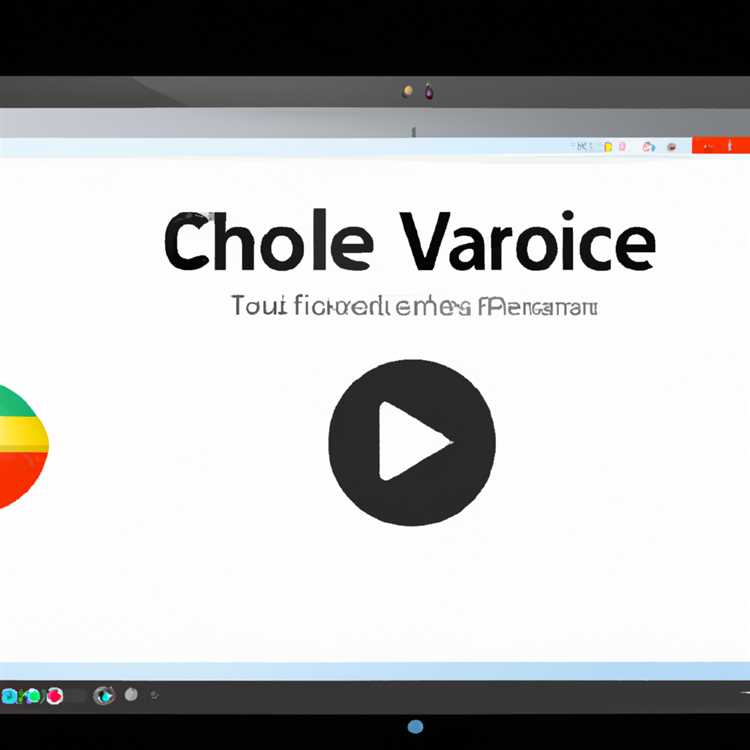
I Chromebook sono noti per la loro semplicità e il design leggero, ma quando si tratta di riproduzione multimediale, potrebbero non avere tutte le funzionalità necessarie pronte all'uso. Fortunatamente, VLC per Chrome OS è qui per fornire una migliore esperienza multimediale agli utenti di Chromebook.
Uno dei principali vantaggi di VLC per Chrome OS è la sua vasta gamma di codec e formati di file supportati. Sia che tu voglia guardare i file AVI, MP4 o MKV, VLC ti ha coperto. Puoi facilmente riprodurre tutti i tuoi film preferiti senza doverti preoccupare dei problemi di compatibilità.
L'installazione di VLC sul tuo Chromebook è un processo semplice. Se si utilizza un computer Windows, scarica semplicemente il file di installazione VLC e trasferiscilo al tuo Chromebook. Quindi, apri l'app Files e vai alla cartella in cui hai salvato il file. Fare clic con il pulsante destro del mouse sul programma di installazione VLC e selezionare "Apri con" e quindi "Linux (beta)". Segui le istruzioni sullo schermo per completare l'installazione.
Se si utilizza un Chromebook alimentato a Linux, è possibile installare VLC utilizzando il terminale. Apri il terminale premendo il collegamento della tastiera "Ctrl+Alt+T", quindi digitare i seguenti comandi:
- Sudo Apt-get Aggiornamento
- sudo apt-get install vlc
Attendi la finitura dell'installazione e avrai VLC installato sul tuo Chromebook.
Una volta installato VLC, puoi iniziare a godere di tutte le sue funzionalità e funzionalità. L'interfaccia intuitiva di VLC semplifica la navigazione attraverso la libreria dei media e il controllo della riproduzione. Puoi anche trasmettere video in streaming da varie piattaforme online, grazie al supporto di VLC per i protocolli di streaming.
Ecco una guida dettagliata su come utilizzare VLC sul tuo Chromebook:
- Apri VLC dal lancio dell'app o facendo clic sull'icona VLC nell'angolo in basso a sinistra dello schermo.
- Nella finestra principale VLC, fare clic sulla scheda "Media" nell'angolo in alto a sinistra.
- Fai clic su "Apri file" per navigare e selezionare un file video dall'archiviazione locale.
- Puoi anche fare clic su "Apri Stream di rete" per inserire l'URL di un video di streaming.
- Una volta caricato un video, è possibile utilizzare i controlli di riproduzione nella parte inferiore dello schermo per riprodurre, mettere in pausa, saltare e regolare il volume.
VLC per Chrome OS porta la potenza e la versatilità del popolare lettore multimediale VLC al tuo Chromebook. Con VLC, puoi guardare senza sforzo i tuoi film preferiti e in streaming video da varie fonti online. Non esitare a installare VLC sul tuo Chromebook e migliorare la tua esperienza multimediale.
Ottieni VLC per Chrome OS oggi e inizia a goderti i tuoi media in un modo completamente nuovo!
Caratteristiche chiave di VLC per Chrome OS:
- Ampia gamma di formati video e audio supportati
- Interfaccia intuitiva per una facile navigazione
- Supporto in streaming per video online
- Opzioni di controllo della riproduzione per un'esperienza di visualizzazione personalizzata
Conclusione
VLC per Chrome OS è il lettore multimediale definitivo per gli utenti di Chromebook. Che tu voglia guardare film, riprodurre musica o riprodurre video in streaming, VLC ha tutte le funzionalità di cui hai bisogno. Installa VLC sul tuo Chromebook oggi stesso e porta la tua esperienza multimediale a un livello superiore.
Installazione perfetta di VLC sui Chromebook

Se sei un utente Chromebook, sai quanto possono essere limitate le opzioni di riproduzione multimediale. Ma con VLC puoi riprodurre facilmente tutti i tipi di contenuti multimediali sul tuo dispositivo Chrome OS. Che si tratti di video o audio, VLC ti copre.
Quindi, come ottieni VLC sul tuo Chromebook? È facile! Ecco le istruzioni passo passo:
- Apri l'app Terminale sul Chromebook. Lo puoi trovare nella cartella delle applicazioni.
- Installa VLC utilizzando il comando "
sudo apt-get install vlc". - Attendi il completamento del processo di installazione.
- Una volta installato VLC, puoi trovarlo nella cartella delle applicazioni.
- Apri VLC e inizia a goderti tutte le sue funzionalità. VLC supporta tutti i principali formati video, quindi puoi guardare i tuoi film e video preferiti senza alcuno sforzo.
- Non solo, VLC supporta anche vari protocolli, quindi puoi riprodurre video o audio dal web senza sforzo.
- Con VLC puoi controllare la riproduzione, importare ed esportare playlist e persino condividere i tuoi contenuti multimediali con altri dispositivi.
Questo è tutto! Ora hai VLC installato sul tuo Chromebook e sei pronto per goderti un'esperienza di riproduzione multimediale senza interruzioni. VLC è un lettore multimediale potente e versatile sempre disponibile per aiutarti a guardare film e video su Chrome OS. Quindi non aspettare, scarica subito VLC e inizia a goderti tutte le sue fantastiche funzionalità!





